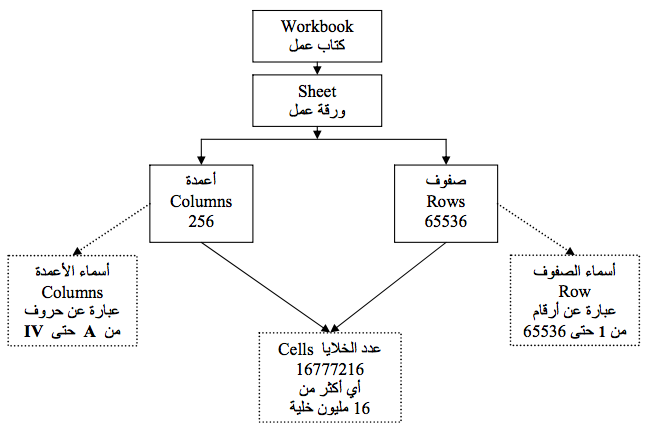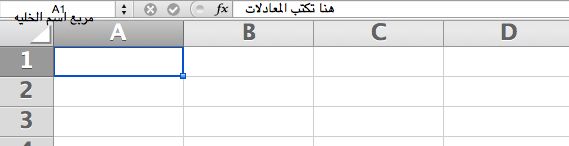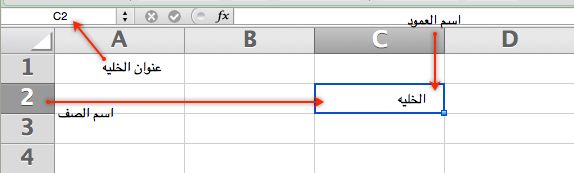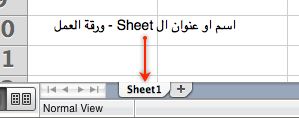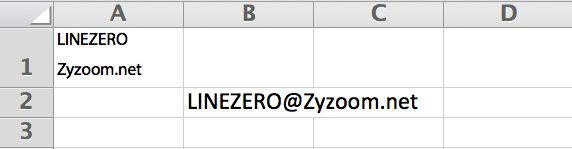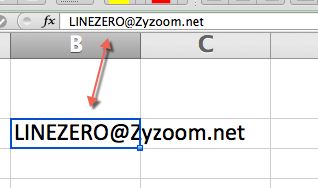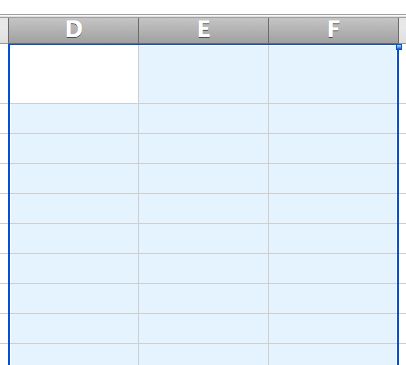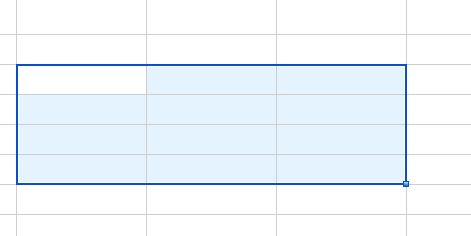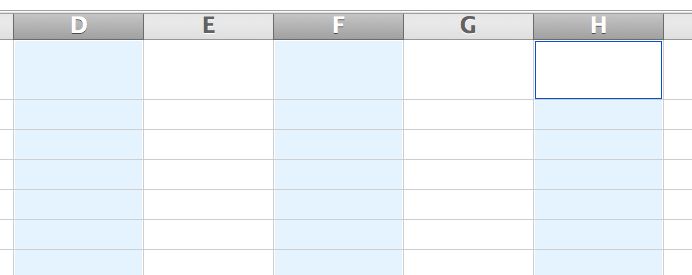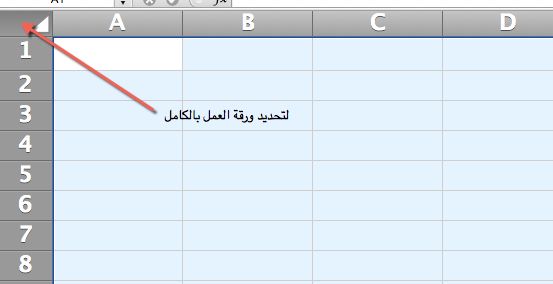LINEZERO
زيزوومى محترف
غير متصل
من فضلك قم بتحديث الصفحة لمشاهدة المحتوى المخفي

اخباركم !!
قسم .. وحشتوني
الزبده مالكم بالطويله

برنامج
Microsoft Excel

هو احد برامج الجداول الإلكترونية والتي يمكنك أن تستعمله لادخال قيم رقميه او نصيه لاحد الاعمده او الصفوف الموجوده بالجدول الالكتروني .
والتي ظهرت في بداية الأمر كبرامج مالية ثم تطورت إلى برامج مالية ومحاسبية خاصة بأجراء الحسابات المالية كإعدادالرواتب والموازنات وغيرها
بالعربي
التعامل مع البيانات للقيام بما يلي:
١. إجراء التطبيقات المحاسبية والإدارية مثل إعداد القوائم المالية وتحليلها، وآذلك إعداد الموازنات
التقديرية والقيام بالعديد منالوظائف الهامة في مجال التسويق والمبيعات والمشتريات والمخازن.
٢. سهولة إجراء التطبيقات الرياضية والإحصائية عن طريق المعادلات والصيغ المختلفة.
٣. إعداد قواعد البيانات.
٤. تمثيل البيانات بالرسوم البيانية الدقيقة والمتعددة.
٥. طباعة الملف أو أي جزء منه بسهولة تامة.
وهذا قالب من القوالب الموجوده بالبرنامج
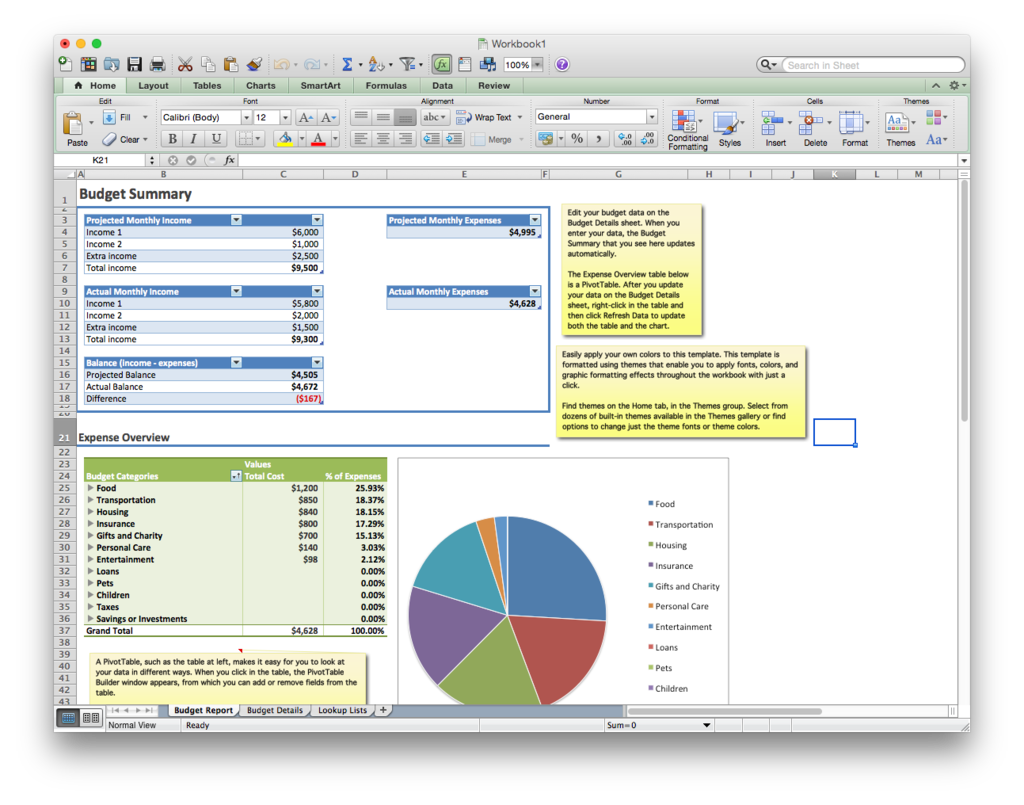
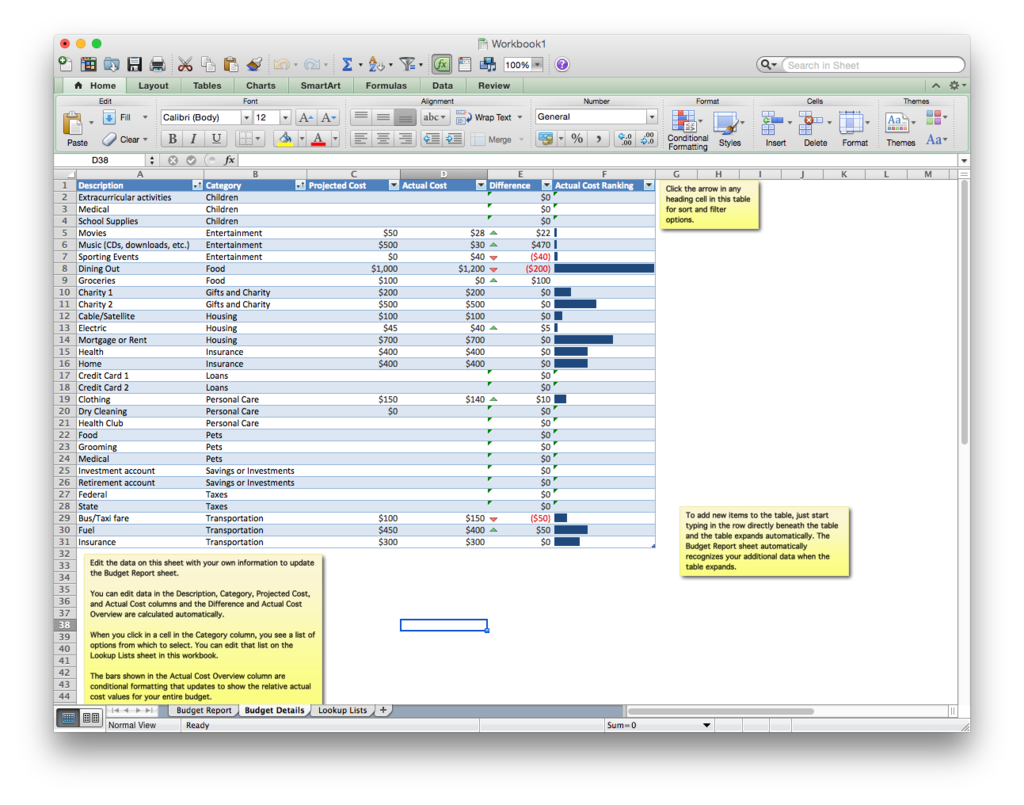
وفي نهاية الدوره ان شاء الله كل واحد يقدر يسوي احسن من شغلهم السياحي ذا


ادوات الدوره :
تحتاج فقط الى مجموعة برامج مايكروسوفت اوفس ومن ضمنها يوجد الاكسل
تستطيع تحميلها من المنتدى بكل سهوله



{الدرس الاول} - اساسيات

{الدرس الثاني} - ادخال البيانات

{الدرس الثالث} - عملية التحديد

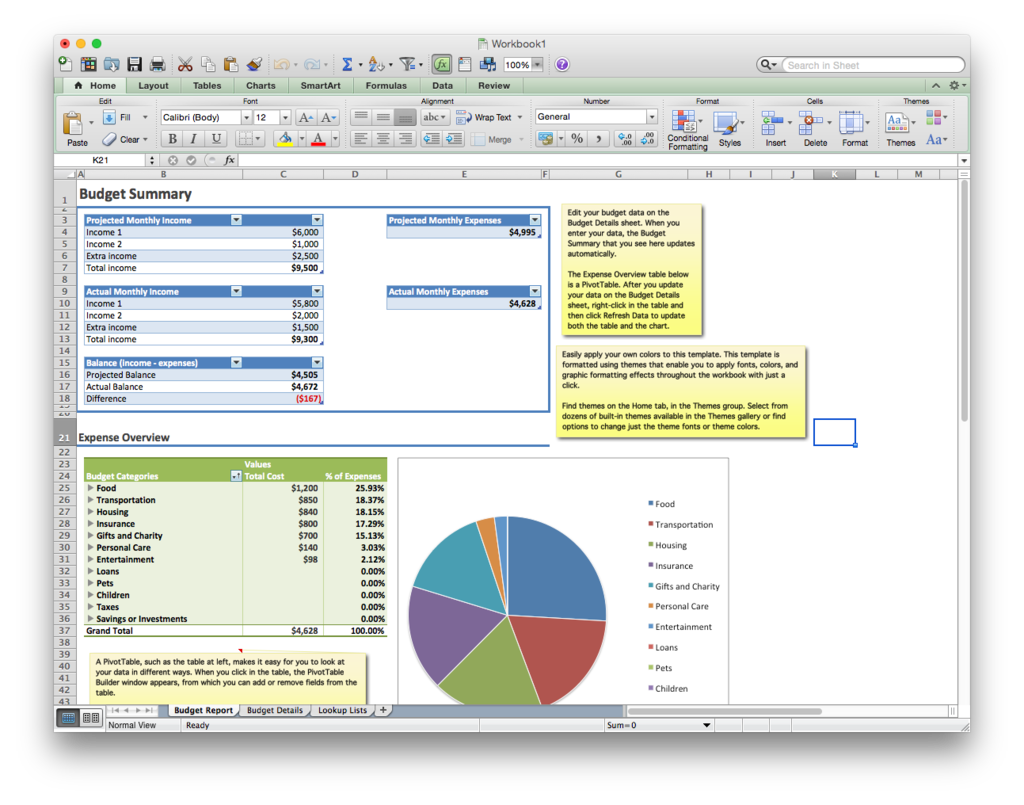
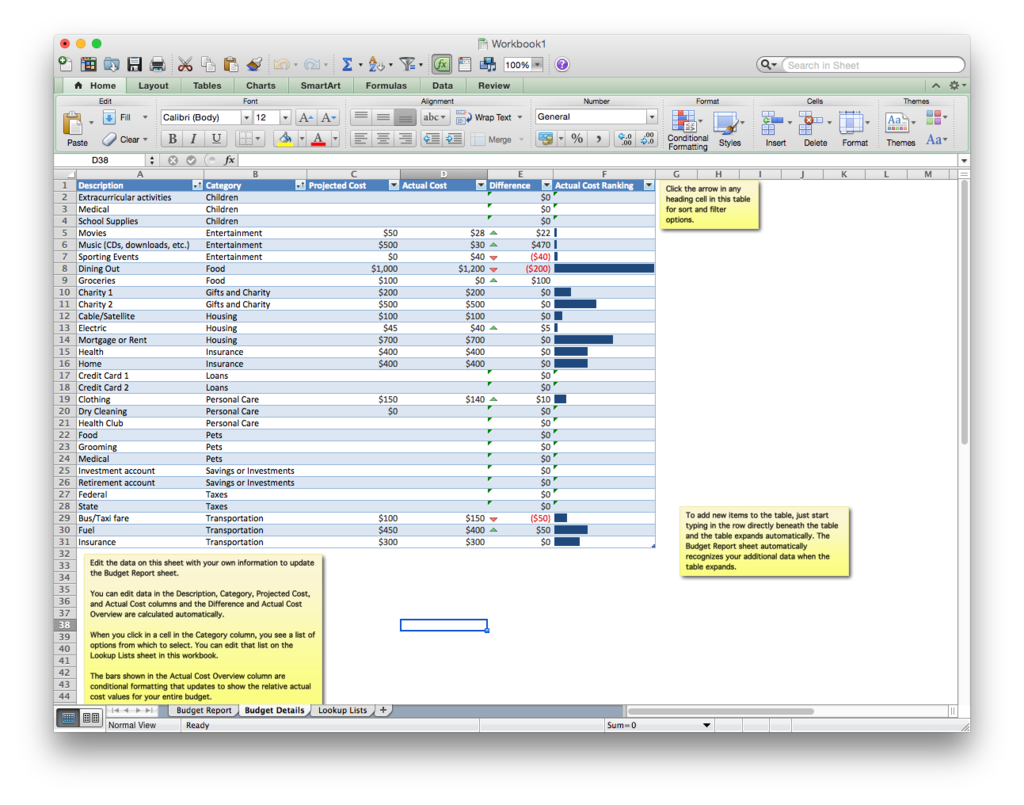
وفي نهاية الدوره ان شاء الله كل واحد يقدر يسوي احسن من شغلهم السياحي ذا

ادوات الدوره :
تحتاج فقط الى مجموعة برامج مايكروسوفت اوفس ومن ضمنها يوجد الاكسل
تستطيع تحميلها من المنتدى بكل سهوله



{الدرس الاول} - اساسيات

{الدرس الثاني} - ادخال البيانات

{الدرس الثالث} - عملية التحديد


التعديل الأخير: